Microsoft 365 회의실 및 장비 사서함 만들기
모두가 공동으로 사용해야 하는 회의실, 회사 차량 또는 장비가 있는 경우 누구나 리소스를 예약할 방안을 고안해야 합니다. 이렇게 하는 가장 좋은 방법은 각 리소스에 대해 Microsoft 365에 회의실 또는 장비 사서함을 만드는 것입니다. 1층 회의실, 미디어 장비 또는 운송용 트럭 각각에 대해 사서함을 하나씩 만들면 됩니다.
회의실 또는 장비 사서함을 만들었으면 회사의 누구나 Outlook을 사용하여 모임이나 행사용으로 예약할 수 있습니다. 다음 두 개의 탭에서 사용 방법과 설정 방법을 알아보세요. 다음은 회의실 및 장비 사서함에 대한 일반적인 질문입니다.
회의실 및 장비 사서함 사용
회의실 또는 장비 사서함을 사용하려면 컴퓨터에서 Outlook을 열거나 웹에서 Outlook에 로그인합니다. 새 모임을 예약하고 모임에 다른 직원이나 고객을 초대하듯 회의실 또는 장비를 추가합니다. 이렇게 하면 예약이 됩니다.
컴퓨터에서 Outlook을 엽니다.
홈 탭의 새 항목을 선택한 다음, 드롭다운 목록에서 모임을 선택합니다.
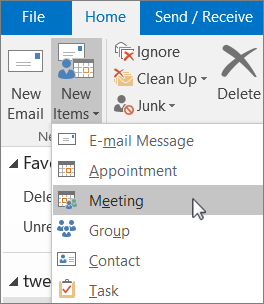
또는 일정에서 새 모임을 선택합니다.
필수 필드에 초대하려는 참석자 외에도 예약하려는 회의실 또는 장비의 이름을 입력합니다.
또는 필수를 선택한 다음 목록에서 회의실 또는 장비를 두 번 클릭합니다. 그런 다음 확인을 선택합니다.
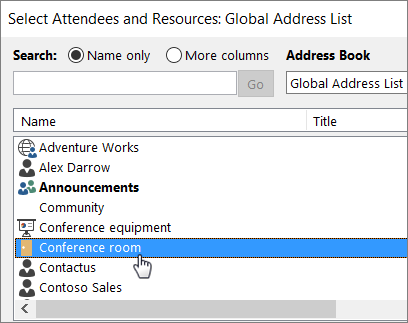
제목 줄에 예약 또는 모임의 용도를 입력합니다.
장소 값을 변경하거나 그대로 둡니다.
시작 시간과 종료 시간을 변경합니다. 또는 하루 종일 선택합니다. 모임 또는 예약을 되풀이하려면 맨 위에서 되풀이를 선택합니다.
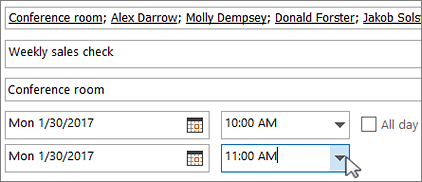
목적을 설명하는 메시지를 입력하고 필요한 경우 파일을 첨부합니다.
다른 사용자가 온라인으로 참가하거나 모임에 참가할 수 있도록 하려면 맨 위에 있는 Teams 모임 을 선택합니다.
초대한 회의실, 장비 및 사용자를 사용할 수 있는지 확인하려면 메뉴 모음에서 일정 정리를 선택합니다. 그런 다음 달력에서 비어 있는 시간을 선택합니다.
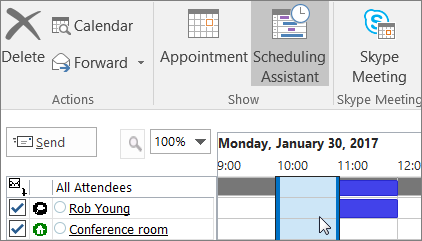
팁
예약 달력에서 파란색은 회의실 또는 장비가 예약되어 있거나 바쁘다는 의미입니다. 달력에서 비어 있거나 흰색인 영역을 선택합니다.
작업을 마치면 보내기를 선택합니다.
회의실 및 장비 사서함 설정
회의실 또는 장비 사서함을 설정하려면 Microsoft 365 관리 센터로 이동합니다. (이 작업에는 관리자 권한이 필요합니다.) 사서함을 만든 다음 모든 사용자에게 모임이나 행사용으로 예약할 수 있다는 사실을 알립니다.
관리 센터에서 리소스>룸 & 장비 페이지로 이동합니다.
+ 리소스 추가를 선택합니다.
다음과 같이 회의실 또는 장비 필드를 작성합니다.
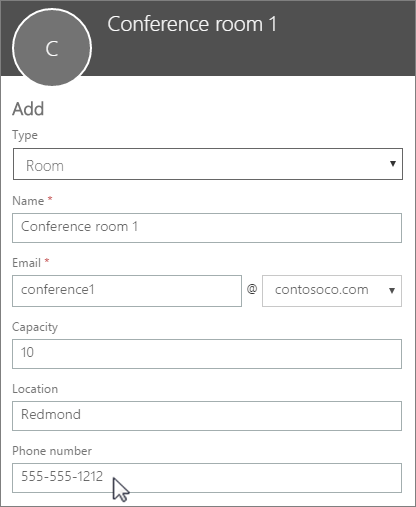
회의실 또는 장비: 만들려는 사서함의 유형입니다.
이름: 이름이나 짧은 설명입니다.
전자 메일: 회의실 또는 장비의 전자 메일 별칭입니다. 회의실 또는 장비로 모임 신청을 보낼 때 필요합니다.
용량: 회의실 또는 장비의 동시 수용 가능 인원수입니다.
장소: 회의실 번호 또는 건물이나 지역에서 회의실의 위치입니다.
전화 번호: 회의실의 번호입니다. 이는 Microsoft Teams를 사용할 때 생성된 모임 전화 번호와 다릅니다.
저장을 선택합니다.
참고
회의실 및 장비 사서함을 안전하게 보호하려면 사서함에 대해 로그인을 차단합니다. 자세한 내용은 공유 사서함 계정에 대한 로그인 차단을 참조하세요.
회의실 및 장비 사서함에 대한 일반적인 질문
회의실이나 장비의 사용 가능 여부를 어떻게 알 수 있나요?
Outlook을 열고 새 모임을 만듭니다. 모임에 사용자를 추가하듯 회의실 또는 장비를 추가하고 일정 정리를 선택하여 회의실 또는 장비의 사용 가능 여부가 표시되는 실시간 일정 보기를 표시합니다. 해당 시간이 비어 있으면 사용할 수 있는 것이며, 파란색이면 예약된 것입니다.
회의실 또는 장비 신청을 취소하려면 어떻게 하나요?
Outlook에서 예약한 모임을 열고 모임에서 참석자를 제거하듯 회의실 또는 장비를 제거합니다. 이렇게 하면 다른 사용자가 회의실을 사용할 수 있는 상태가 됩니다.
모든 회의실 또는 장비 신청을 누군가가 수락하거나 거부해야 하나요?
아니요, 요청을 수락하거나 거부할 사람이 필요하지 않습니다. 회사 내 누군가가 회의실 또는 장비를 자동으로 예약하거나 관리할 수 있도록 할지 여부를 결정할 수 있습니다.
회의실 사서함이나 장비 사서함에 제품 라이선스가 필요하나요?
아니요. 조직의 대부분의 사용자에게 Microsoft 365를 사용하기 위해 라이선스가 필요하기는 하지만 리소스 사서함의 크기가 50GB보다 클 필요가 없는 경우 또는 일부 기능이 필요하지 않은 경우(보안 및 규정 준수의 보존 정책 또는 Exchange Online에서 보류) 또는 리소스 사서함에 온라인 보관함이 연결되지 않은 경우에는 회의실 사서함 또는 장비 사서함에 라이선스를 할당할 필요가 없습니다.
회의실이나 장비를 예약하는 담당자가 있어야 하나요?
아니요. 회의실 사서함이나 장비 사서함을 담당하는 담당자는 필요하지 않습니다.
피드백
출시 예정: 2024년 내내 콘텐츠에 대한 피드백 메커니즘으로 GitHub 문제를 단계적으로 폐지하고 이를 새로운 피드백 시스템으로 바꿀 예정입니다. 자세한 내용은 다음을 참조하세요. https://aka.ms/ContentUserFeedback
다음에 대한 사용자 의견 제출 및 보기